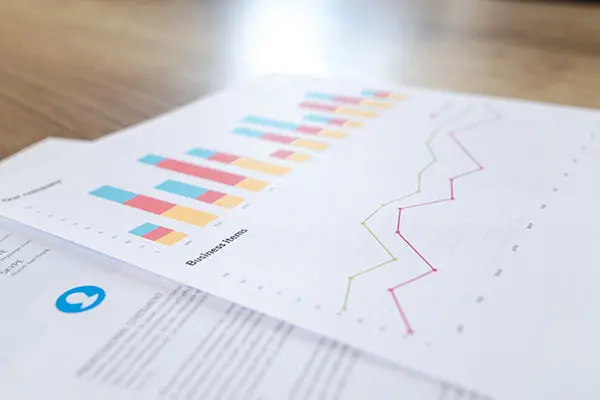Введение
Если вы только начинаете заниматься продвижением товаров, присмотритесь Автоматическим кампаниям. Это самый простой инструмент продвижения: вы устанавливаете бюджет, и система делает всё за вас. Чтобы эффективнее вписать Автоматические кампании в маркетинговую стратегию, важно понять, как они работают.
В этом уроке вы узнаете:
- что такое Автоматическая кампания,
- как она влияет на позицию товара в поисковой выдаче,
- как запустить и отслеживать статус Автоматических кампаний по своим товарам.
Что такое Автоматическая кампания
Автоматическая кампания — это комплексное продвижение товаров в местах показа товаров на платформе без сложных настроек. Продавец выбирает только категорию товара и устанавливает бюджет на кампанию. Далее подключаются алгоритмы платформы. Система анализирует, какие из ваших товаров будут эффективнее продвигаться, и показывает их там, где их ищут покупатели.
Автоматические кампании — это простой и быстрый способ запустить автоматическое продвижение товара. При этом у продавца есть возможность сделать расширенные настройки:
- выделить список товаров для участия — от 1 до 100,
- добавить минус-фразы — поисковые запросы, по которым ваш товар не будет показываться. Минус-фраз может быть до 1 000 штук.
Кампания останавливается, когда заканчивается обозначенный бюджет. Редактировать кампанию можно до тех пор, пока вы не отправите её в архив.
Как работает Автоматическая кампания
Автоматические кампании работают с ранжированием карточки. В таких кампаниях действует бустер — механика, которая улучшает позицию товара в результатах поисковой выдачи и выдачи в каталоге. В отличие от других инструментов продвижения, Автоматическая кампания не фиксирует место показа вашего товара.
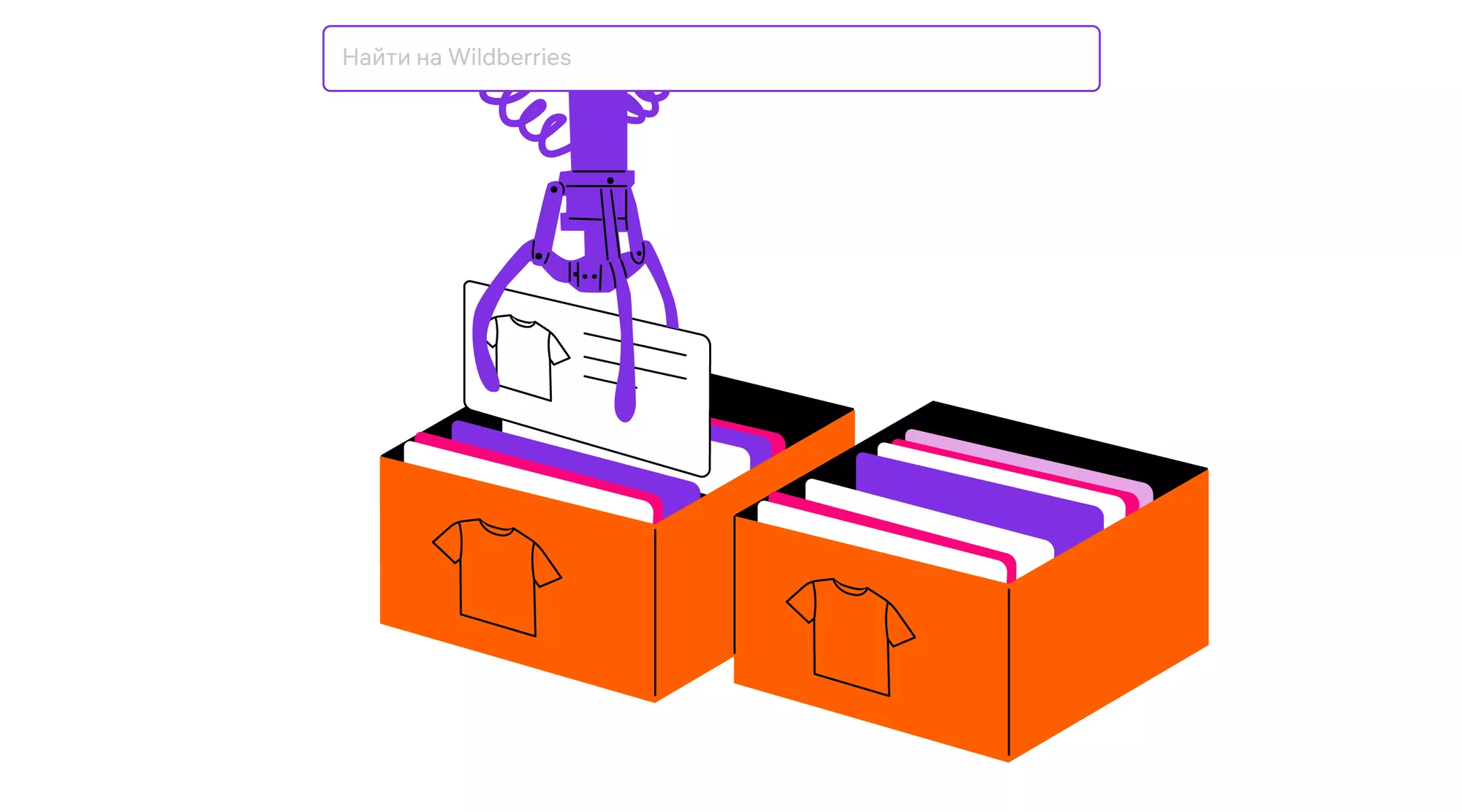
Напомним несколько факторов, влияющих на позицию в поисковой выдаче:
- объём продаж,
- конверсия в заказ,
- расстояние и скорость доставки,
- рейтинг карточки и другие.
Участие в Автоматической кампании — это ещё один фактор, который добавляется в этот список. Например, если у двух товаров идентичные показатели, первым будет выдаваться тот, который участвует в Автоматической кампании. Если же они оба участвуют, то выше будет тот, у которого выше ставка в кампании при прочих равных условиях.
Факторы и их влияние на ранжирование при поиске описаны в уроке «Как работает поиск на Wildberries»
Где продвигается товар
Товар показывается в этих местах:
- поисковая выдача,
- каталог,
- рекомендательные полки.
Поисковая выдача
На странице поиска бустер покажет товар на более высокой позиции, чем при органической выдаче. Товар выдаётся по тем же запросам, что и без участия в Автоматической кампании. Добавить новые запросы вручную нельзя, но можно исключить часть запросов, которые вам кажутся нерелевантными. При этом учитывайте, что все запросы поделены на кластеры. Это сгруппированный список запросов пользователей, по которым осуществлялся поиск товаров на маркетплейсе. Запросы группируются исходя из текстовой и поисковой релевантности. Кластеры могут включать запросы-синонимы, запросы с ошибками или опечатками.
Чтобы проверить список запросов, входящих в кластер, выберите запросы и нажмите кнопку «Скачать кластер запроса». Или нажмите на знак стрелки возле количества показов. При нажатии на синюю стрелочку появится список конкретных запросов, которые входят в кластер. Процентный показатель в скобках — это доля показов по кластеру от всех показов в кампании по продвижению.
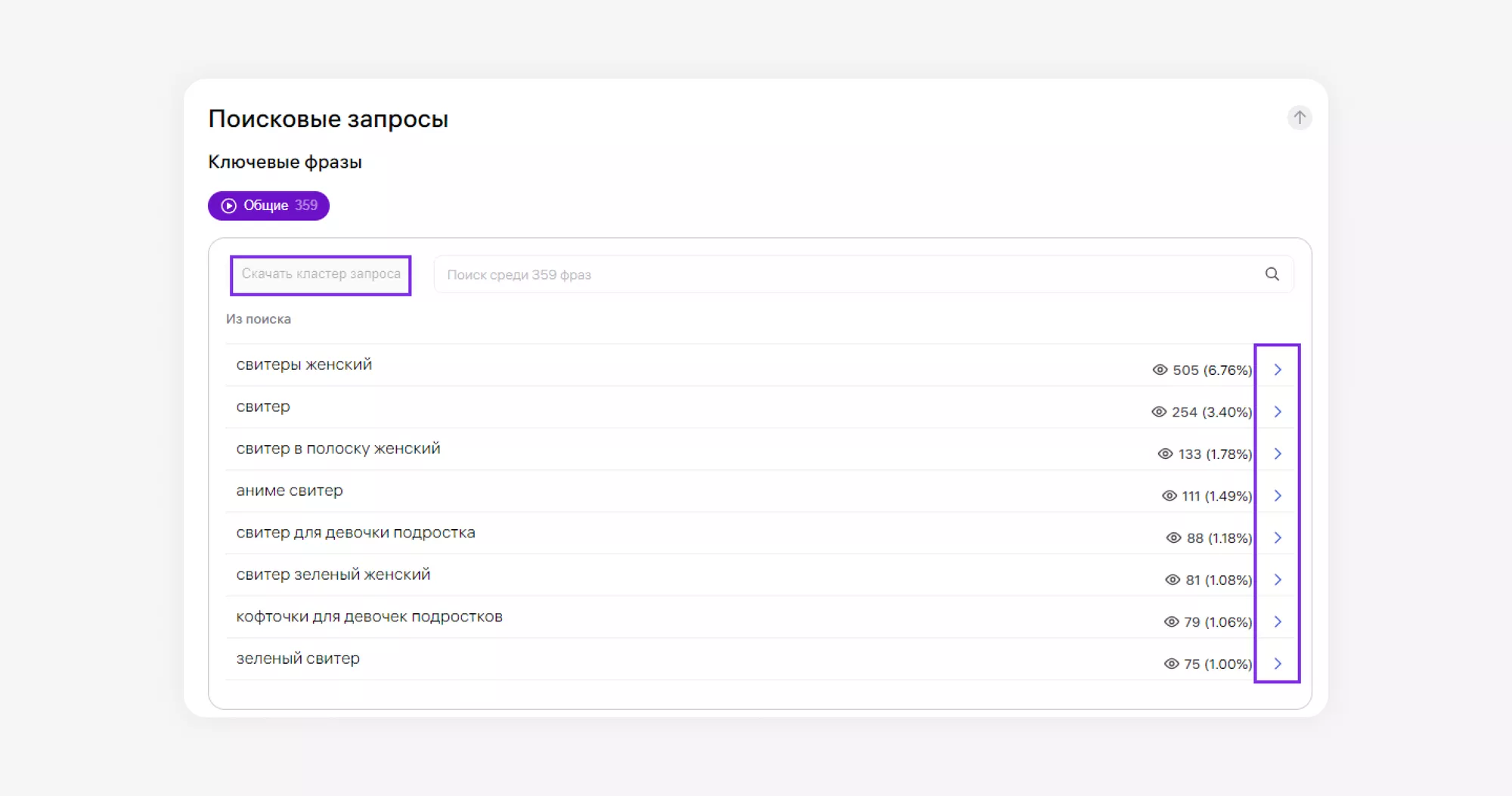
Если исключить один запрос, автоматически удалится весь кластер. Например, в кластере женских свитеров есть запрос [Женский свитер в полосочку]. Даже если у вас нет такой расцветки, не удаляйте его. Так вы сохраните другие запросы, соответствующие вашим товарам.
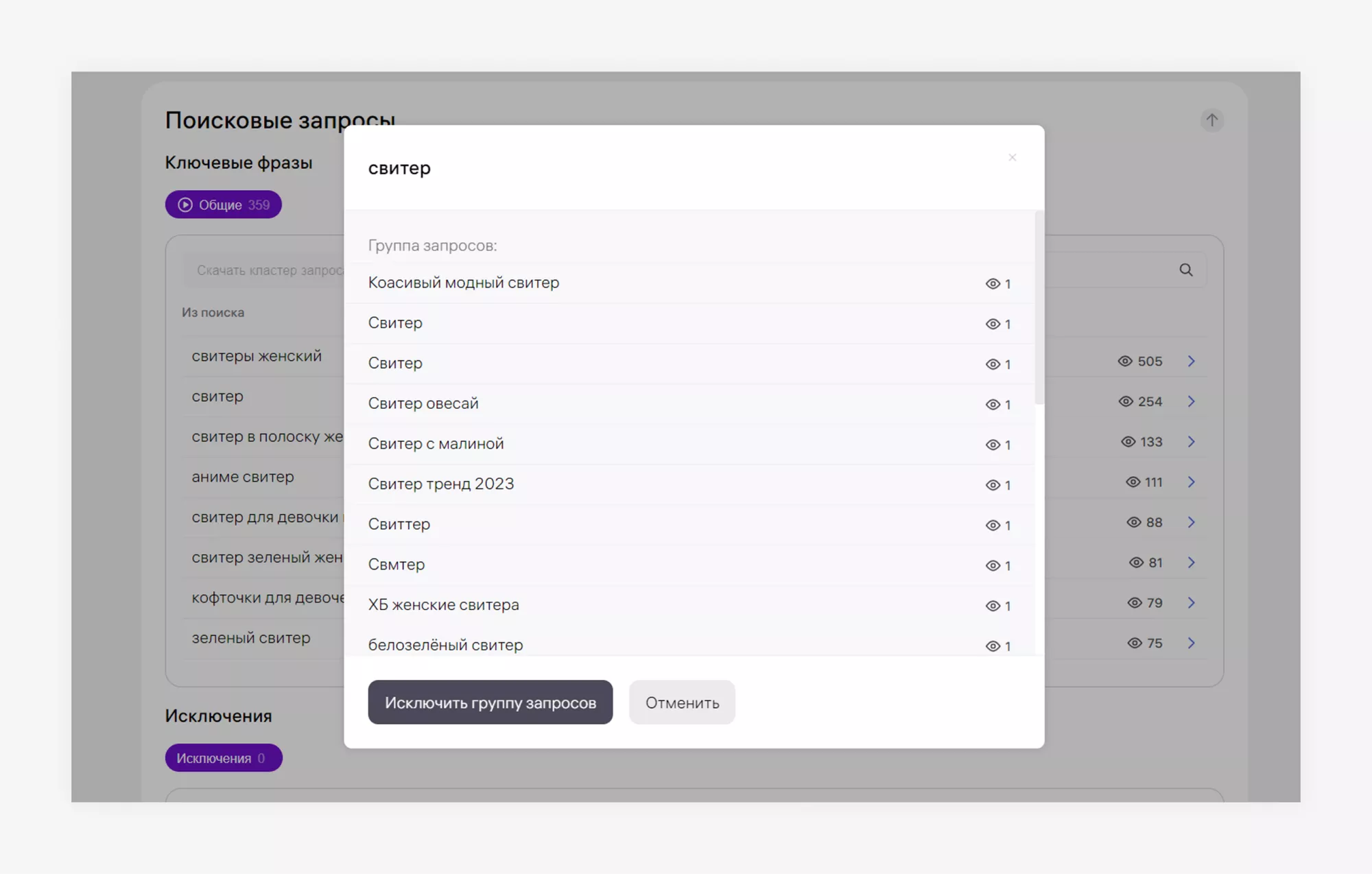
Не забывайте про прочие факторы, влияющие на место товара в выдаче. Автоматическая кампания будет менее эффективной, если ваша карточка плохо заполнена.
Каталог
В каталоге бустер улучшит позицию товара в категориях разного уровня, к которым относится продвигаемая карточка.
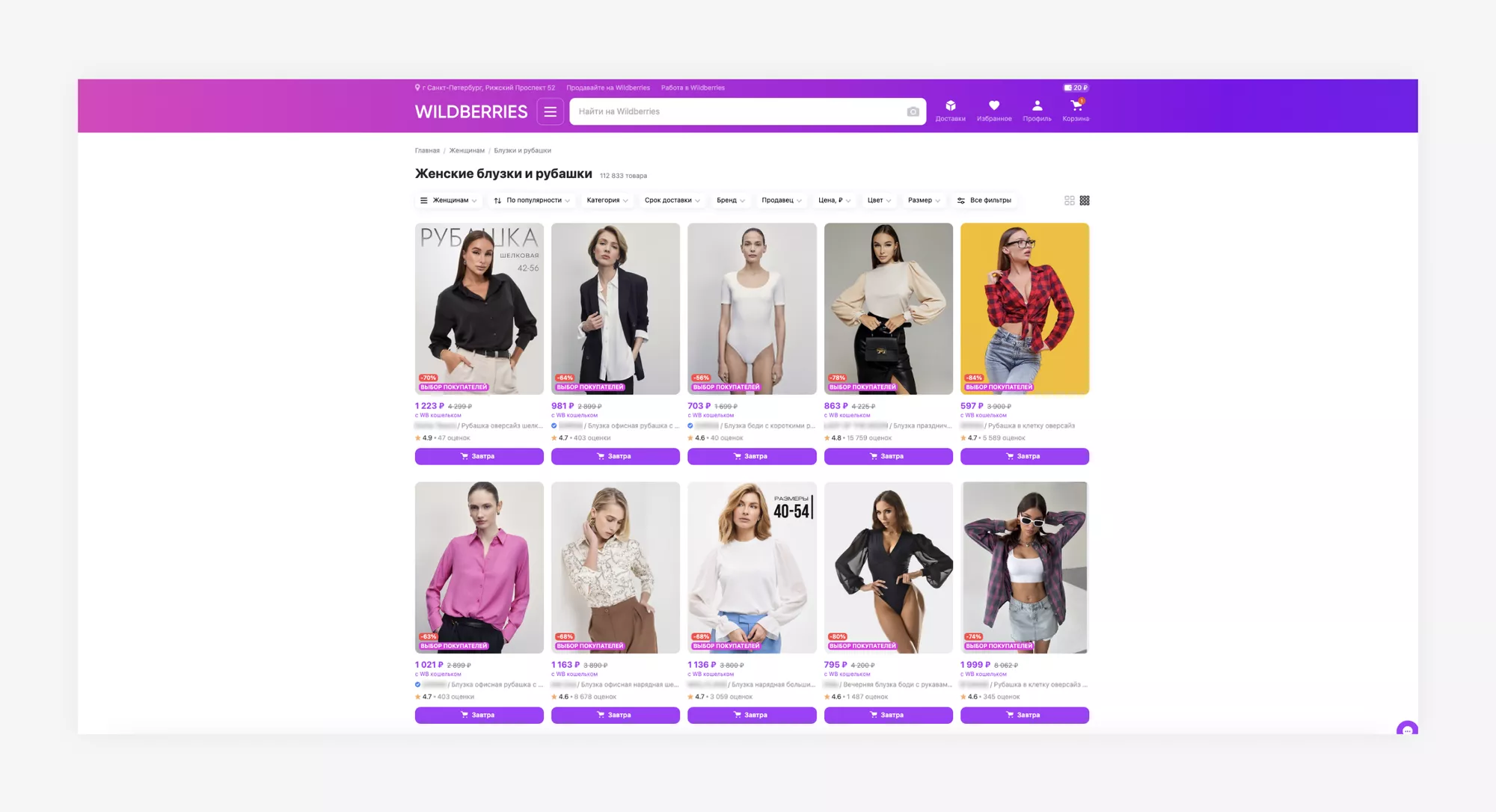
Рекомендательные полки
На главной странице Wildberries
Продвигаемые товары будут показаны в блоке без заголовка на сайте, а в мобильном приложении — в блоке «Подобрано для вас». На рекомендательную полку встают товары на основе интересов покупателя: просмотренные карточки, купленные товары или товары, похожие на них.
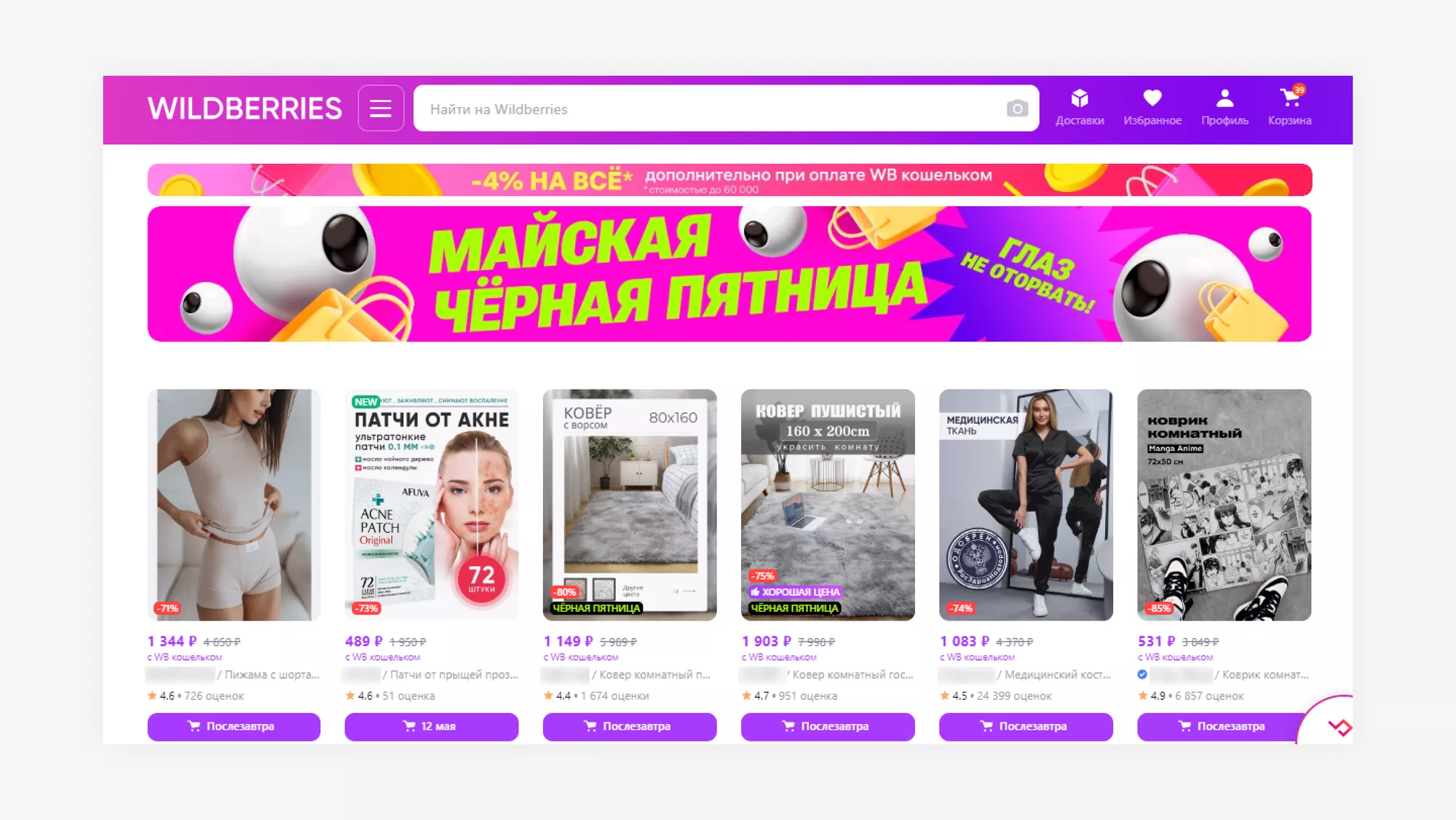
В карточках товаров
Продвигаемые товары будут показаны на сайте и в мобильном приложении в блоке «Смотрите также». Позиция товара в рекомендательной полке зависит от размера установленной в кампании ставки. Для iOS и Android названия рекомендательных полок могут отличаться.

Увеличьте продажи в 3 раза на маркетплейсах Wildberries и Ozon
SELLER MOON — сервис автоматизации аналитики и продвижения товаров на маркетплейсах.

Укажите маркетплейс, магазин и API-ключ для аналитики

Получите 15+ детальных рекомендаций по оптимизации карточки товара

Создайте проект и увеличивайте продажи
Понижающий коэффициент
В рамках Автоматических кампаний действует коэффициент снижения стоимости показов в каталоге, карточках товаров и рекомендациях на главной.
Понижающий коэффициент — это динамическое значение. Размер коэффициента определяет алгоритм, который учитывает множество факторов для подбора наиболее эффективной ставки для каждого места в выдаче.
Рассмотрим на примере, как учитывается понижающий коэффициент в стоимости показа. Например, в кампании установлена ставка 150 ₽ за 1 000 показов:
- стоимость одного показа в поисковой выдаче будет равна 0,15 ₽,
- стоимость одного показа на страницах каталога, в карточках товаров и рекомендациях на главной будет равна 0,15 ₽ минус понижающий коэффициент.
Как создать Автоматическую кампанию на Вайлдберриз?
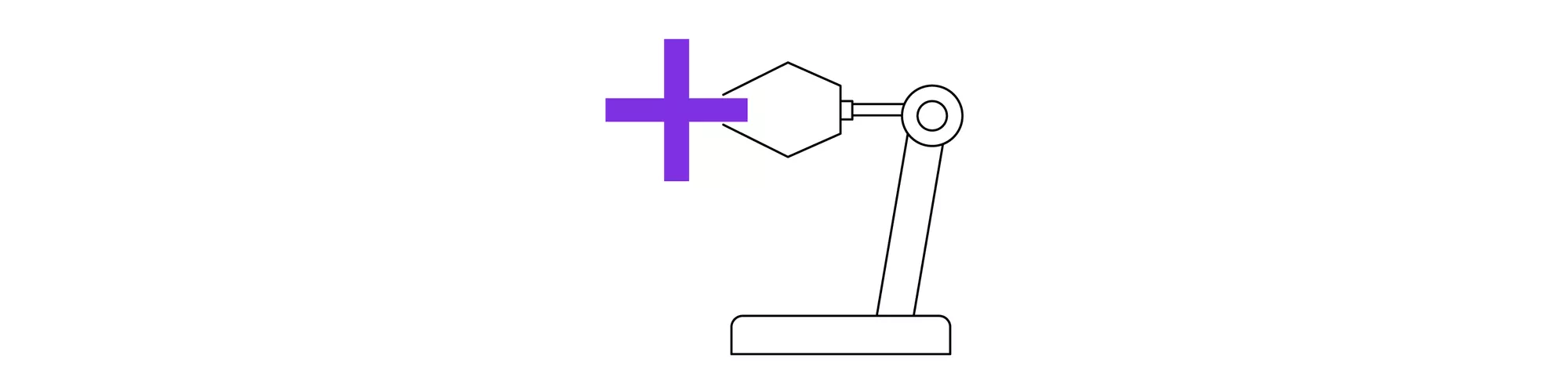
Перейдите на портал ВБ.Продвижение и откройте раздел «Мои кампании». Нажмите кнопку «Создать кампанию».
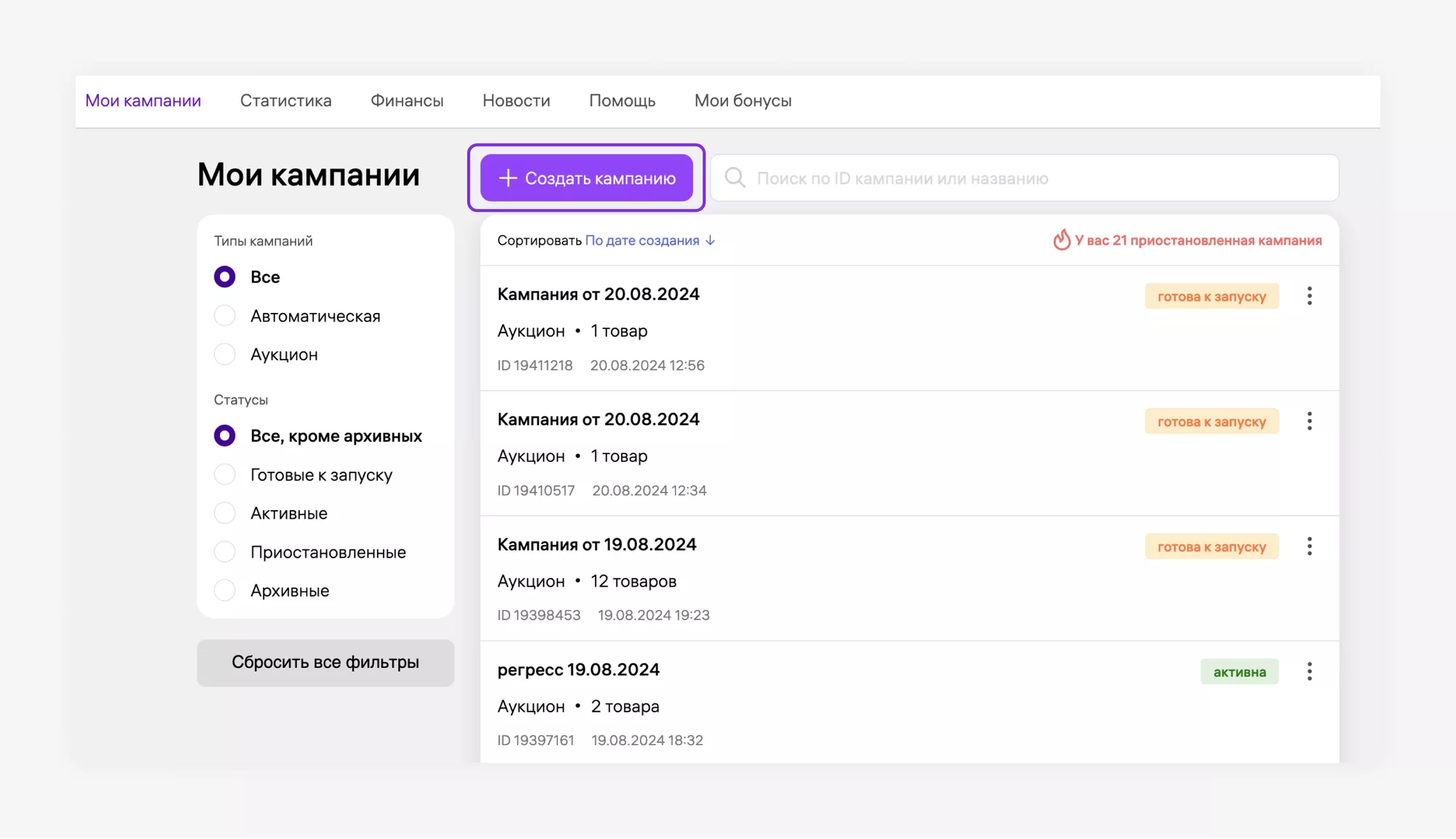
В новом окне заполните поля:
- название кампании,
- категория товаров,
- бюджет кампании.
Название кампании
Если вы планируете запустить сразу несколько кампаний, рекомендуем отредактировать их названия, чтобы проще ориентироваться. Для этого нажмите на карандашик, впишите название и нажмите на галочку, чтобы сохранить результат.
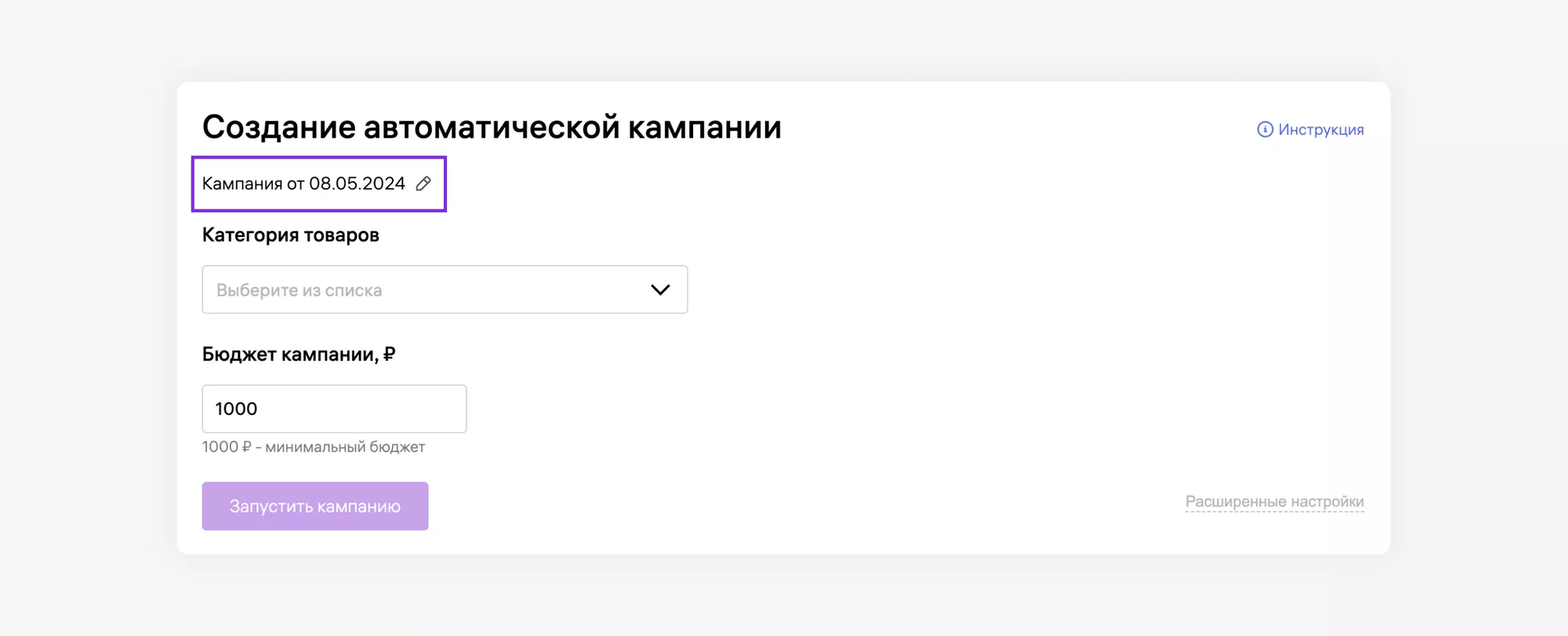
Категория товаров
В поле «Категория товаров» выберите группу товаров, которые хотите продвигать. Система автоматически подберёт до 100 товаров для участия в продвижении. Этот список вы также можете изменить.
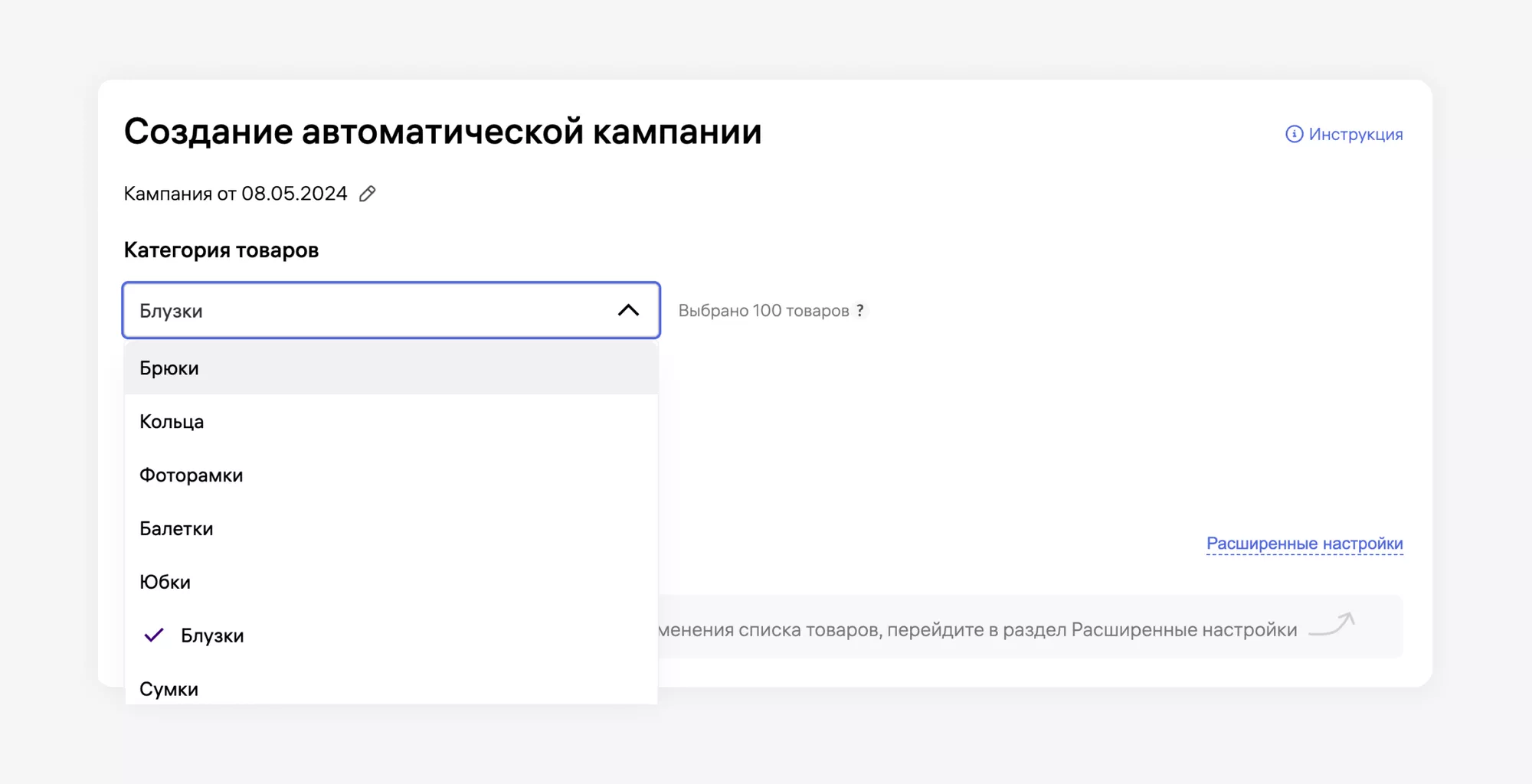
Бюджет кампании
В поле «Бюджет кампании» укажите сумму, которую вы готовы потратить на продвижение артикулов. Минимальная сумма составляет 1 000 рублей.
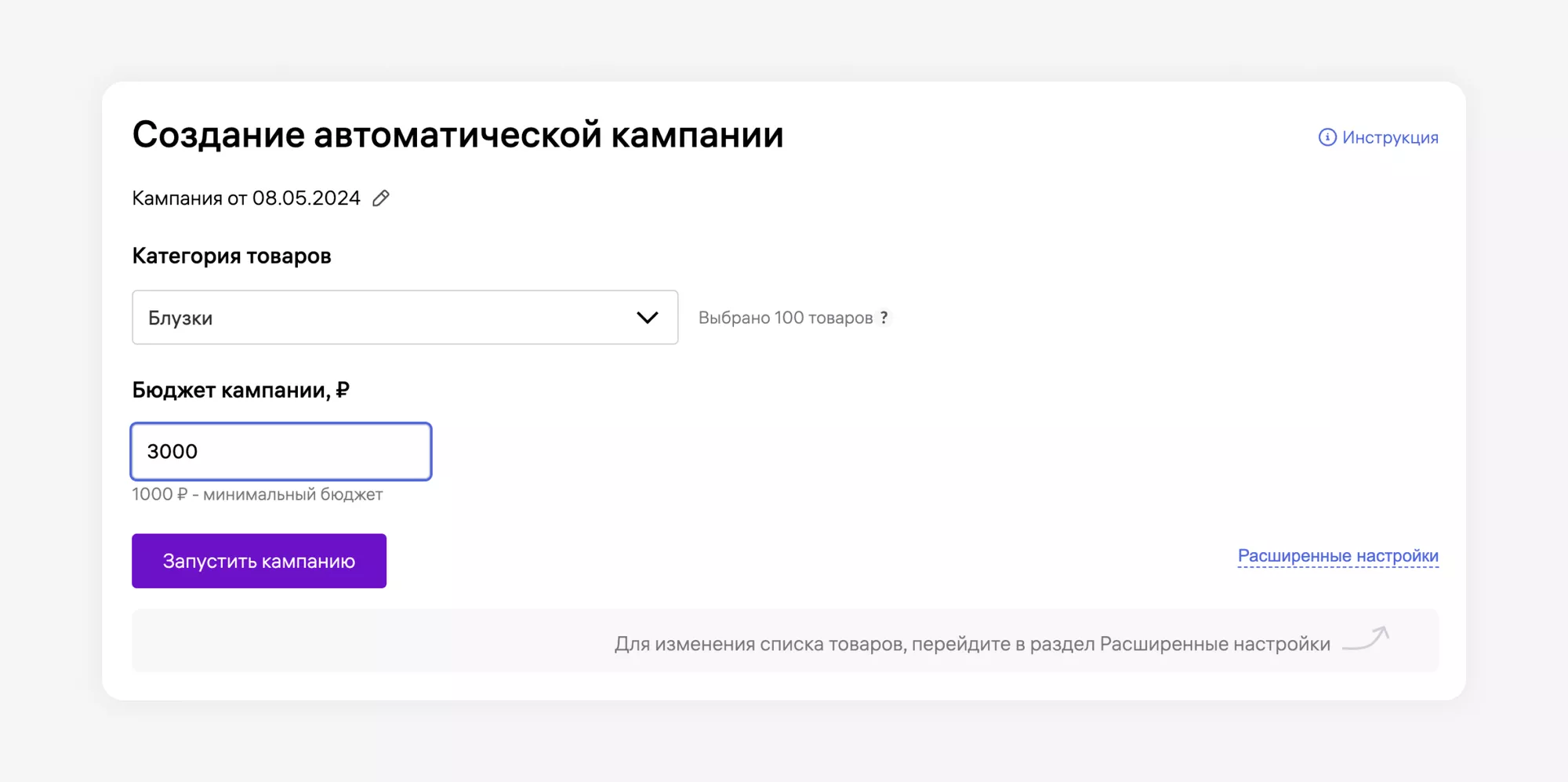
Нажмите «Запустить кампанию», чтобы начать продвижение. После этого кампания перейдет в статус «Активна».
Расширенные настройки
Если вы хотите изменить список товаров и скорректировать размер ставки за 1000 показов, нажмите кнопку «Расширенные настройки».
В блоке «Товары» показаны артикулы, которые будут участвовать в кампании. Чтобы отредактировать список вручную, нажмите «Добавить товары».
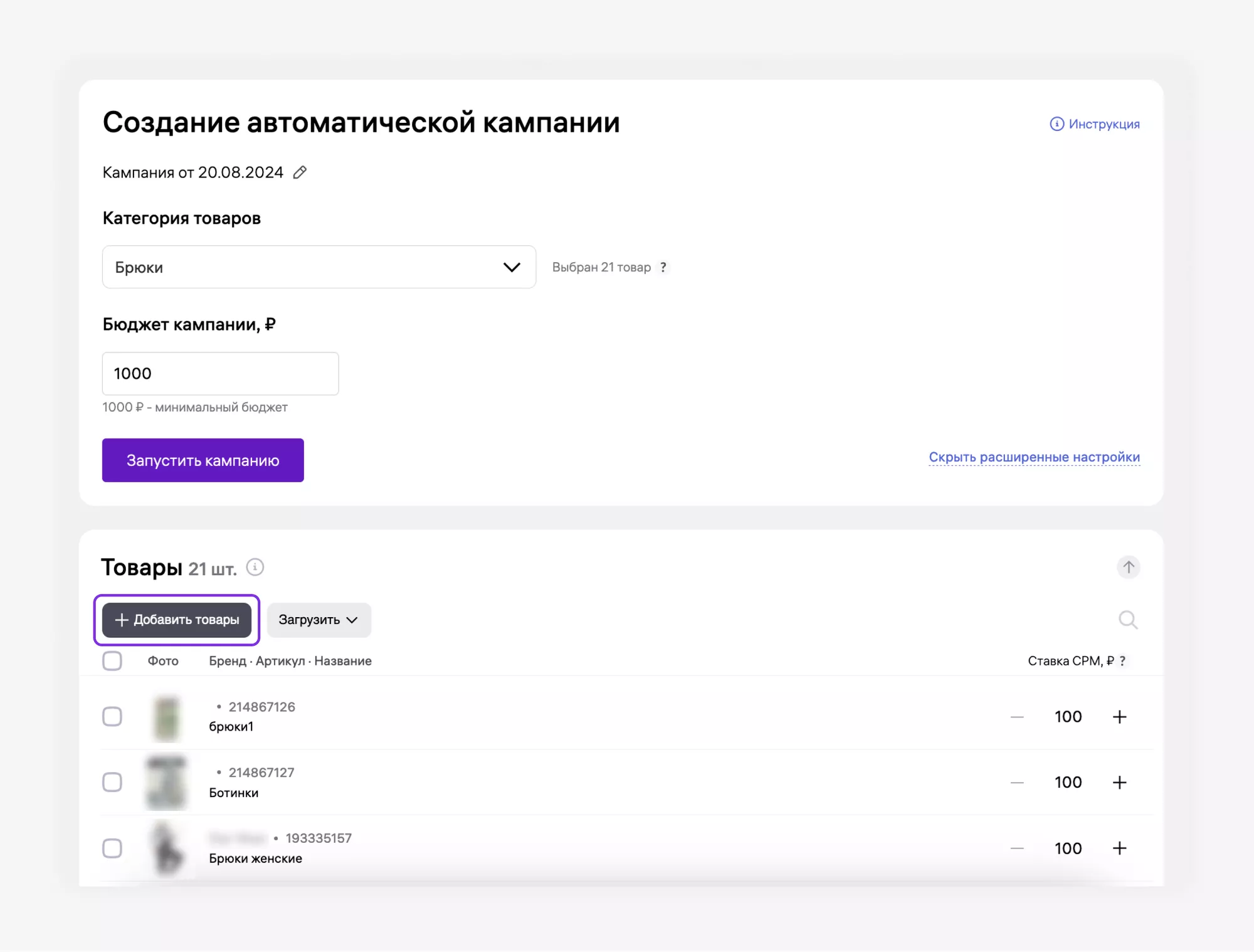
Если товаров много, проще сделать это через загрузку Excel или CSV-файла. В этом случае убедитесь, что артикулы WB в файле заполнены с первой строки первого столбца. Кроме артикулов в файле не должно быть никаких других значений. Шаблон можно скачать в выпадающем списке «Загрузить».
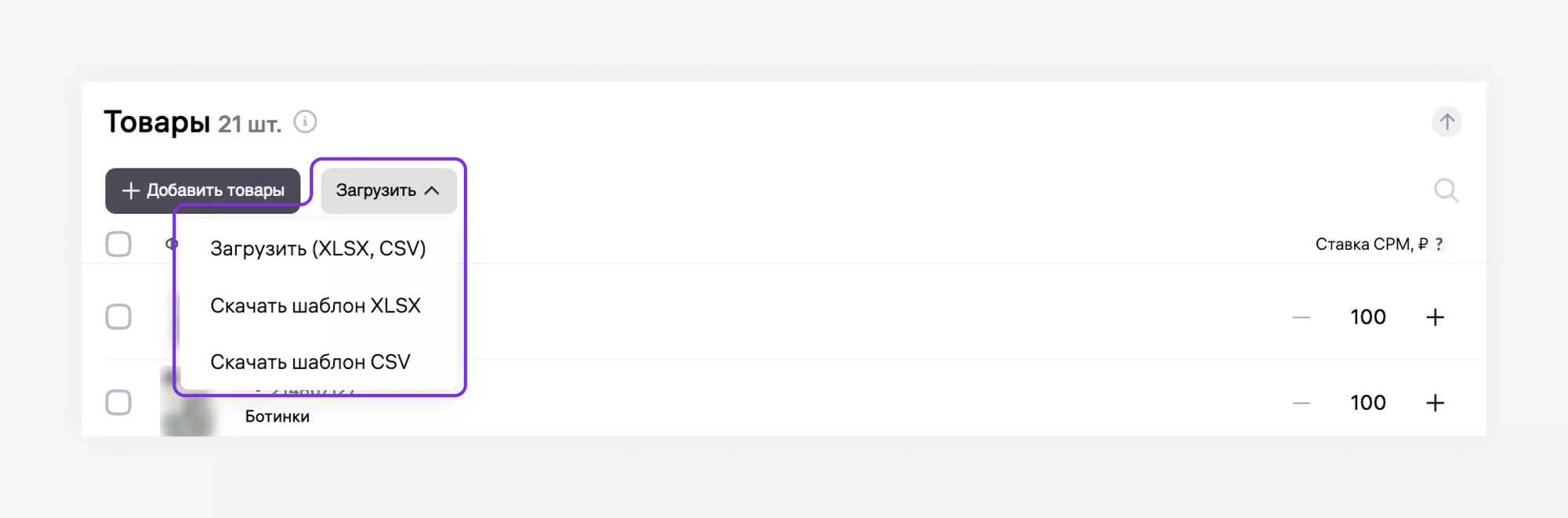
В поле управления ставками вы можете скорректировать размер ставки СРМ за 1000 показов для всех добавленных в кампанию артикулов. Минимальная ставка — 100 ₽.
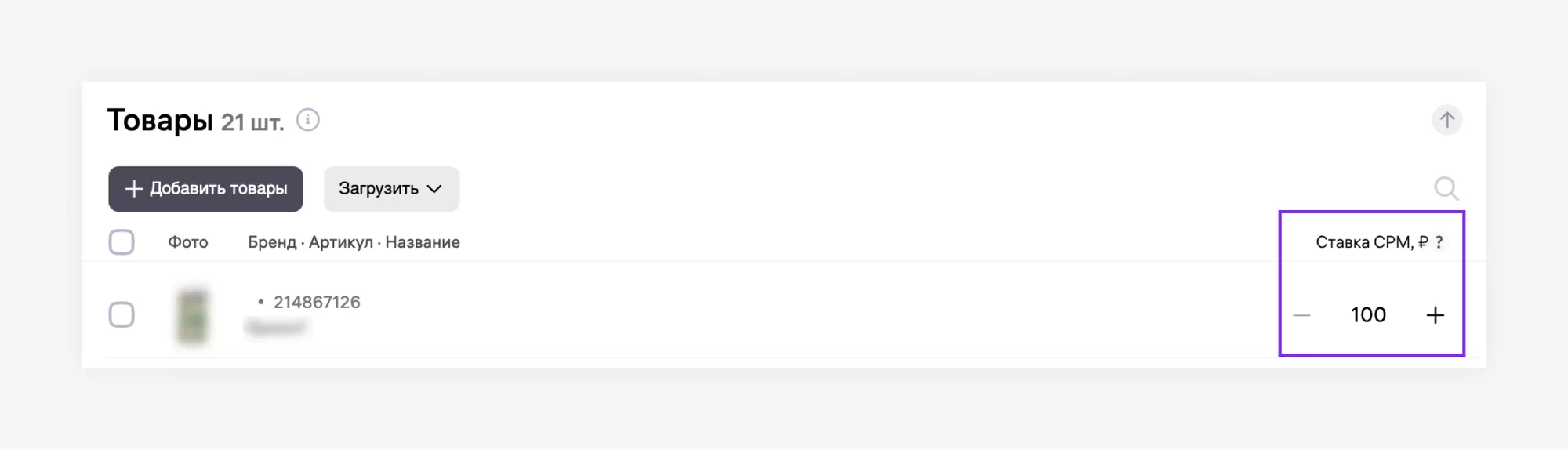
Товары также можно удалить вручную. Для этого выделите ненужные позиции и нажмите кнопку «Удалить».
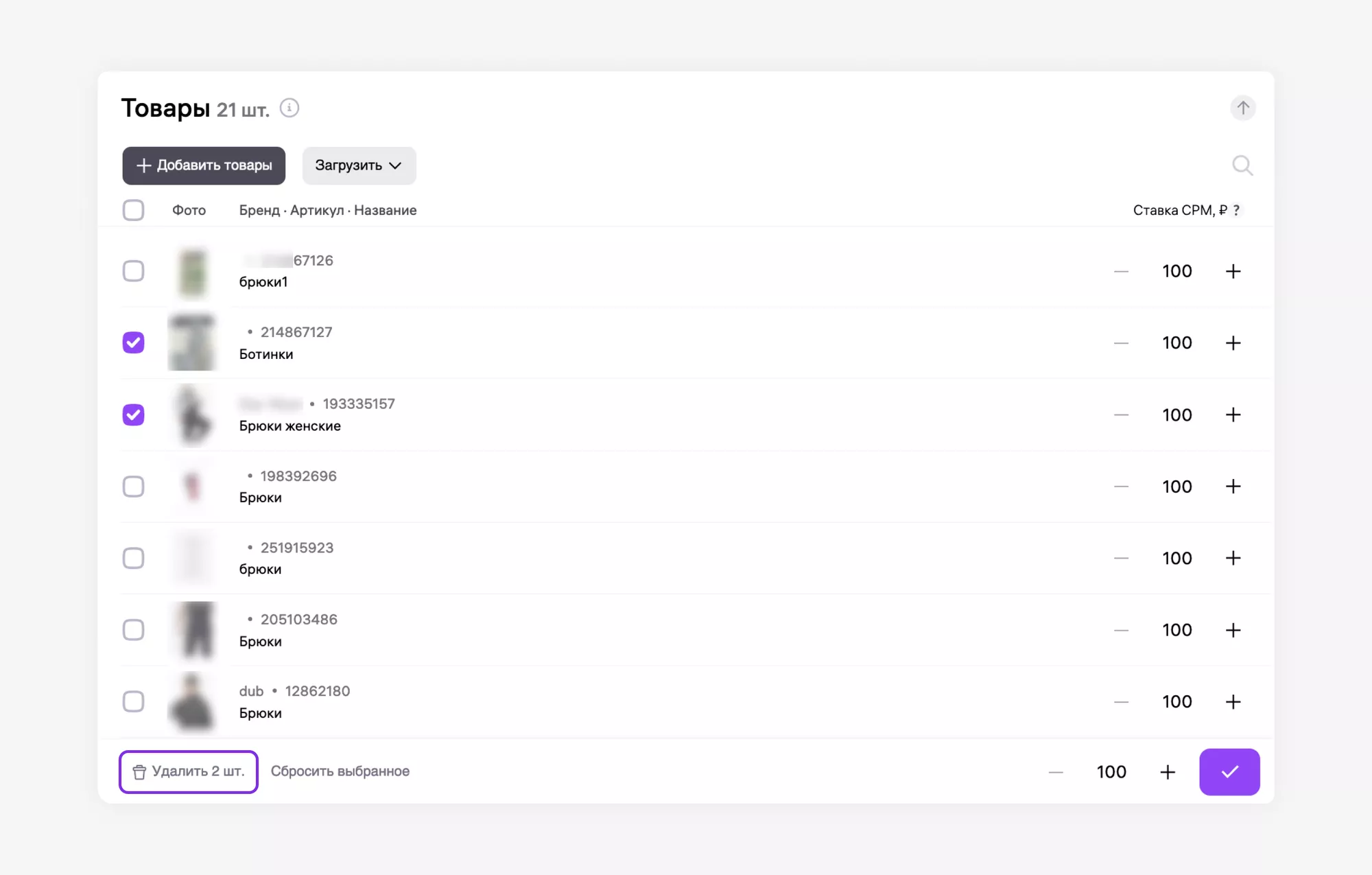
После завершения расширенных настроек нажмите «Запустить кампанию». Это можно сделать как в самой карточке, так и под списком товаров.
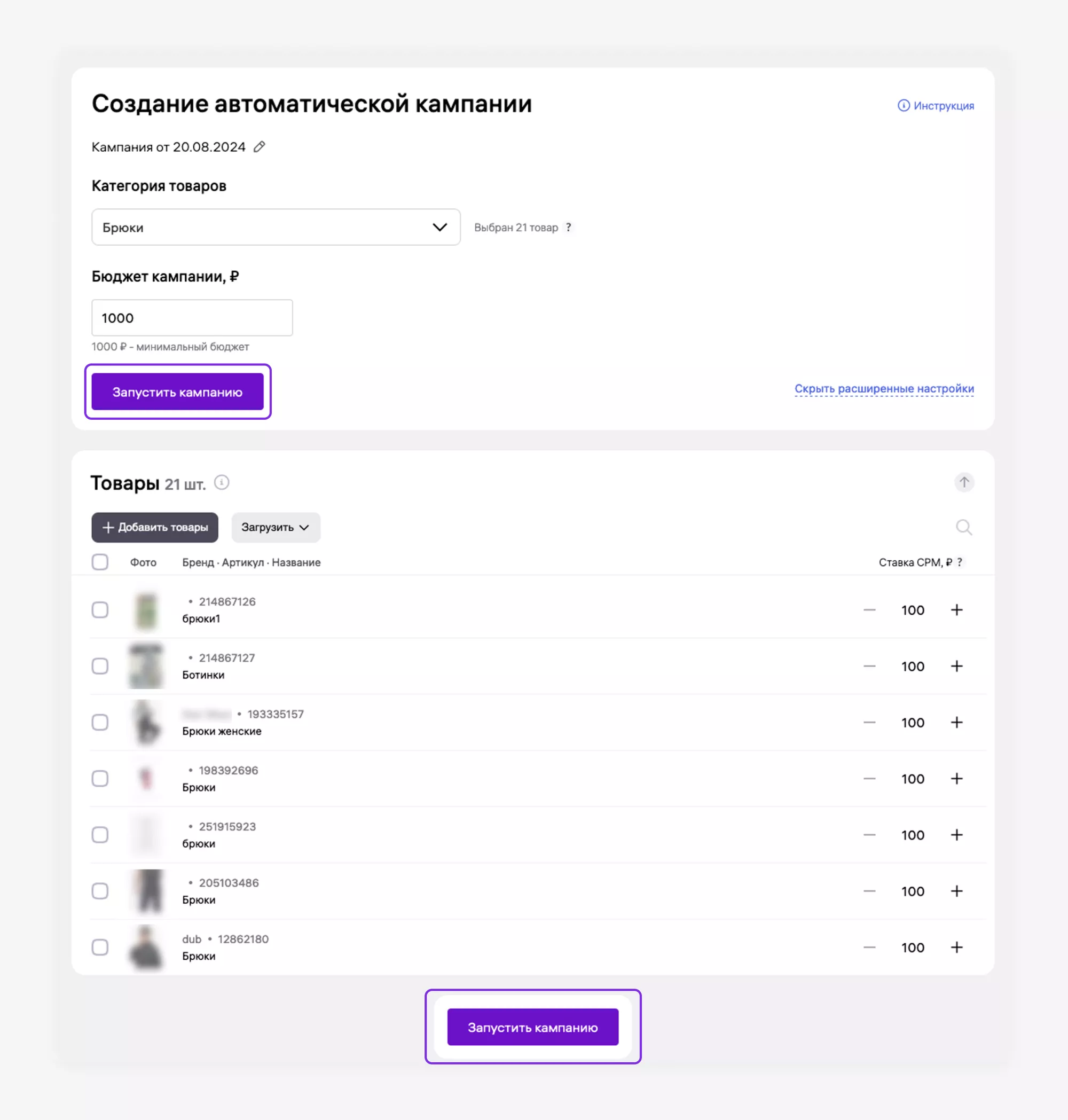
Ключевые фразы и исключения
На момент запуска кампании, когда ещё нет показов, вы не сможете настроить минус-фразы, так как система ещё не собрала ключевые фразы, по которым продвигаются товары в рамках этой кампании. Они появятся в карточке кампании → «Расширенные настройки» → «Поисковые запросы».
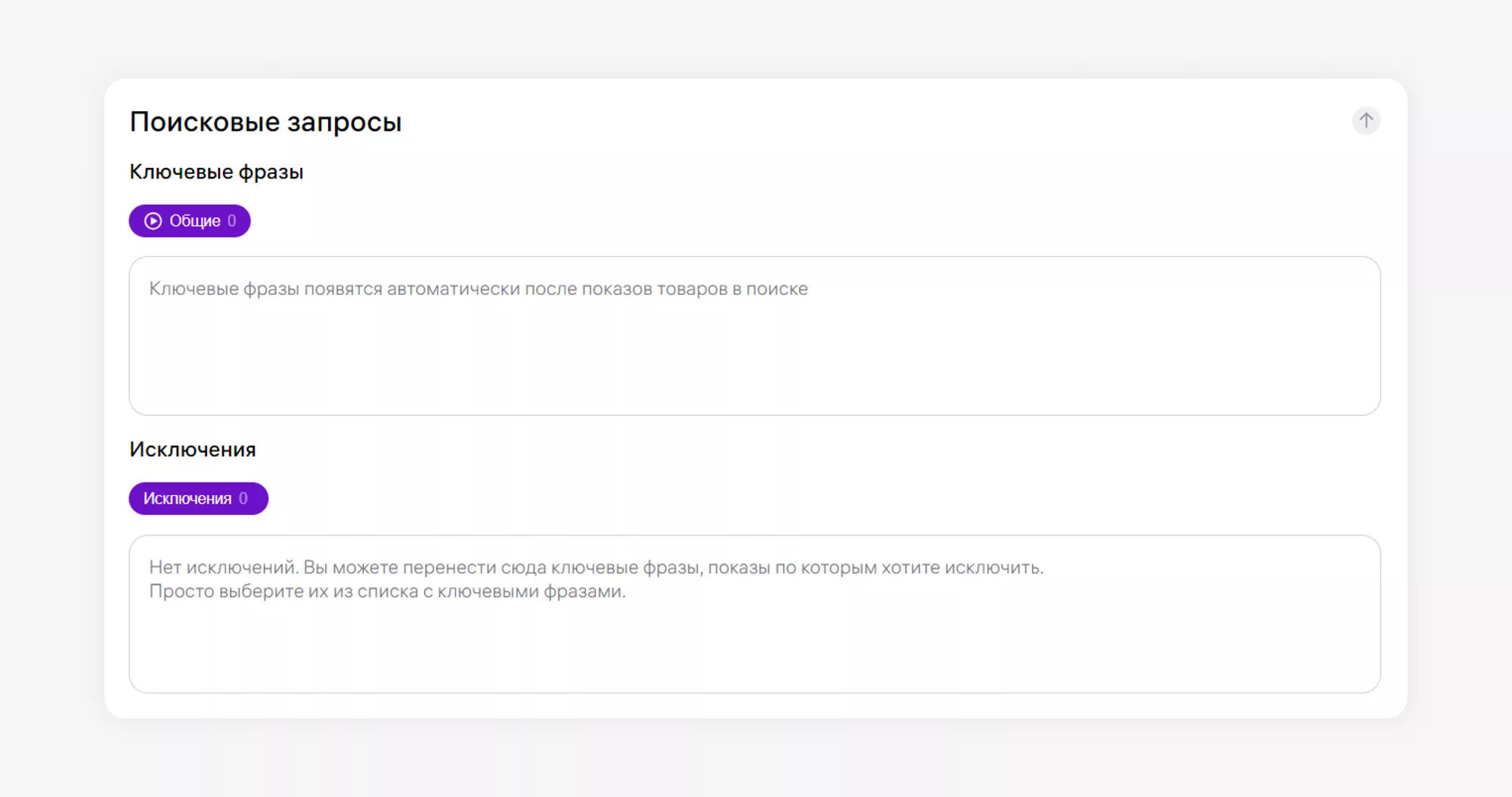
Чтобы настроить исключения, подождите, пока система соберёт фразы. После этого перейдите в карточку кампании, нажмите «Расширенные настройки», выберите фразы в поле «Ключевые фразы» и нажмите кнопку «Исключить». Эти фразы попадут в поле «Исключения» — товары по ним продвигаться не будут. При добавлении запроса в исключения показы не будут происходить по всем запросам, которые входят в кластер.
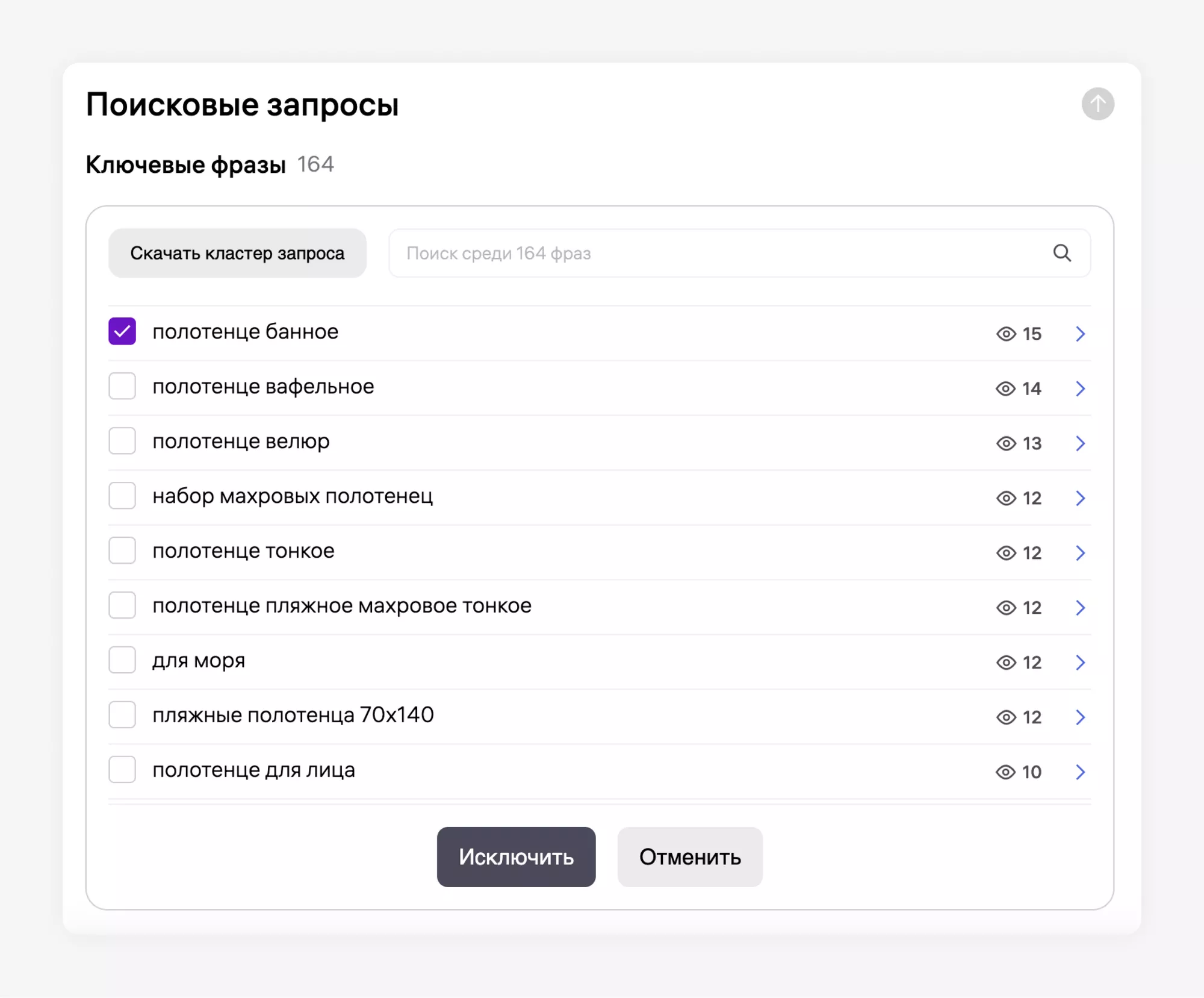
Собрать ключевые запросы для вашего товара можно в инструменте «Подбор запросов для карточки товара» в сервисе SELLER MOON
Статусы кампании
Посмотреть статус кампании можно в разделе «Мои кампании» и выбрав тип кампании «Автоматическая». Всего может быть три статуса:
- Активна — кампания запущена, показы идут.
- Приостановлена — кампания неактивна, потому что закончился бюджет или вы изменили статус. Чтобы активировать кампанию, нажмите кнопку «Возобновить показы» в карточке кампании.
- Показы завершены — кампания неактивна, так как вы перевели её в статус завершённой.
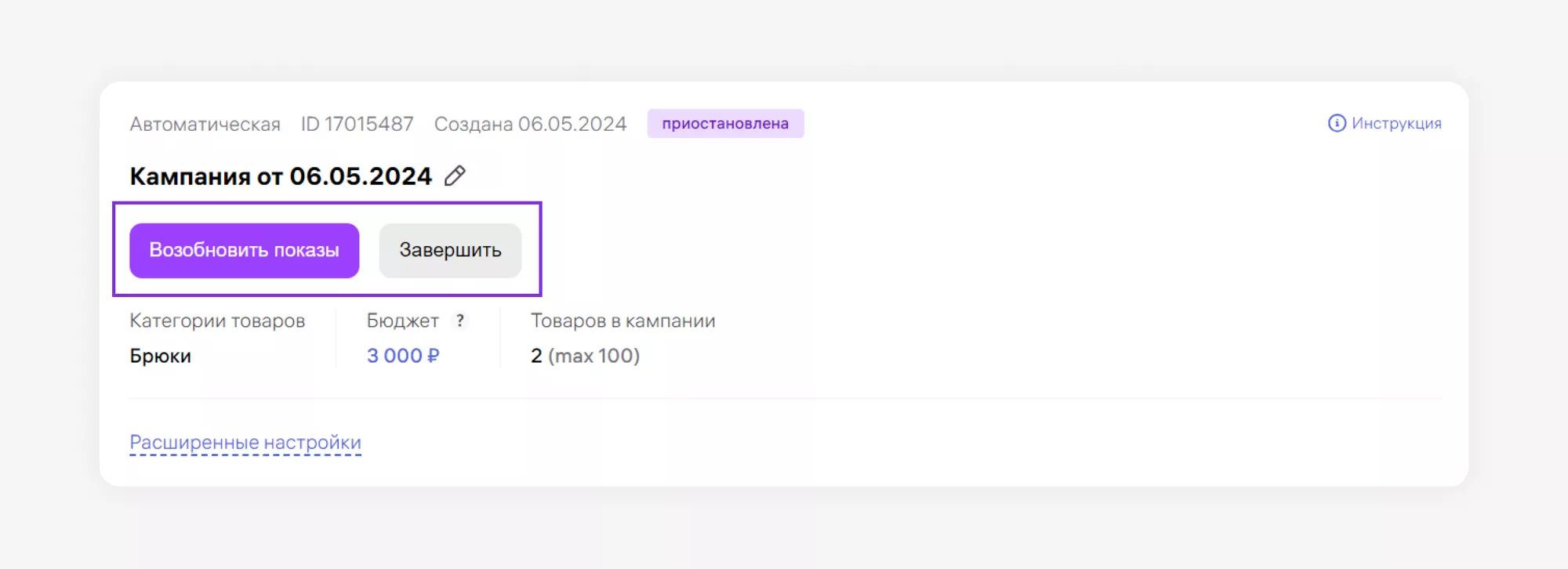
Заключение
Автоматические кампании — простой инструмент, который продвигает товары, повышает позицию товара и показывает его на рекомендательных полках. Чем чаще покупатели видят ваши карточки, тем выше ваши продажи. Не забывайте, что Автоматические кампании — это дополнительное преимущество, а не единственный фактор, влияющий на позицию товара. Сделайте качественные фотографии, подробное описание и разместите товар по разным складам, чтобы Автоматические кампании работали эффективнее.
Источник: https://seller.wildberries.ru/farvater/lesson/T-458
Другие посты
Увеличьте продажи в 3 раза на Wildberries и Ozon за счет автоматизации, аналитики и оптимизации товаров
SELLER MOON — сервис автоматизации и продвижения товаров на маркетплейсах. Добавьте магазин и получите 15+ рекомендаций за 1 минуту.

Укажите маркетплейс, магазин и API-ключ для аналитики

Получите 15+ детальных рекомендаций по оптимизации карточки товара

Создайте проект и увеличивайте продажи